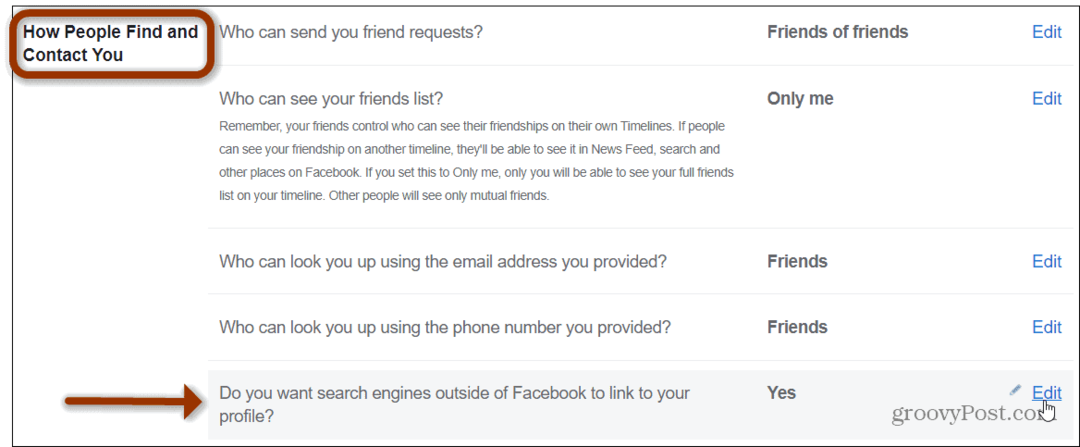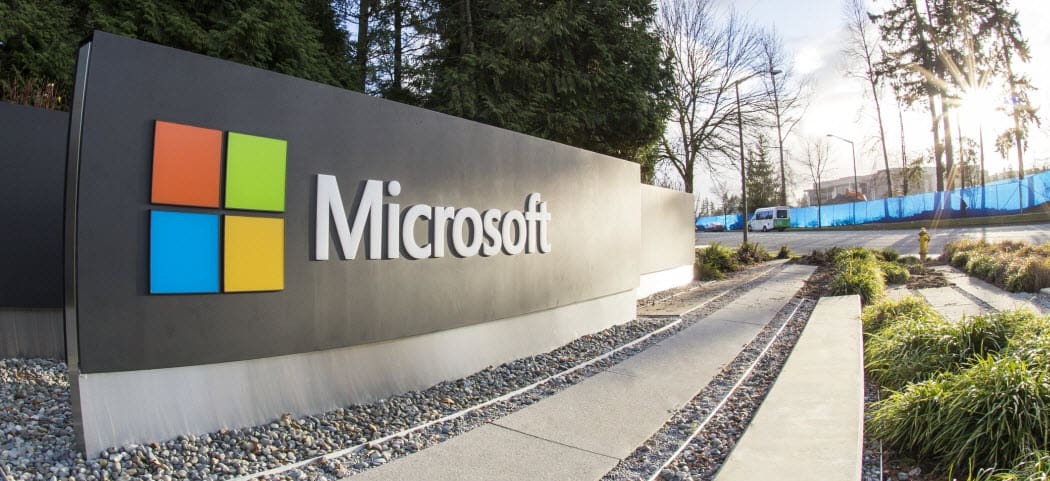Како да додате више језика у Оффице 2010
Мајкрософт Офис Мицрософт Екцел 2010 Ворд 2010 Оутлоок 2010 / / March 18, 2020
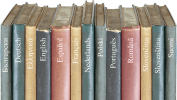 Ако се често налазите у документима са више језика, то може уштедјети време за подешавање аутоматске подршке за сваки језик. У програму Мицрософт Оффице 2010 можете да конфигуришете своје канцеларијске програме за употребу са различитим језицима, а ево и на који начин.
Ако се често налазите у документима са више језика, то може уштедјети време за подешавање аутоматске подршке за сваки језик. У програму Мицрософт Оффице 2010 можете да конфигуришете своје канцеларијске програме за употребу са различитим језицима, а ево и на који начин.
Како омогућити Мицрософт Оффице 2010 за више језика
1. Коришћење програма Мицрософт Оффице (Ворд, Екцел, Поверпоинт,Изгледи) онда Кликните наФиле и онда Кликните наОпције.
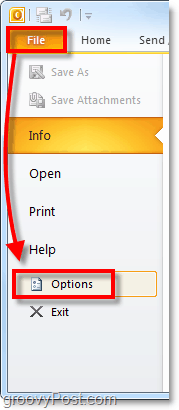
2. У прозору са опцијама, Кликните на тхе тхе Језик картицу.
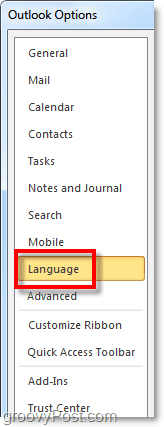
3. У прозору поставки језика, Кликните на тхе тхе Додајте додатне језике за уређивање падајући мени. Једном када сте Изабрано твој језик, Кликните наДодати.
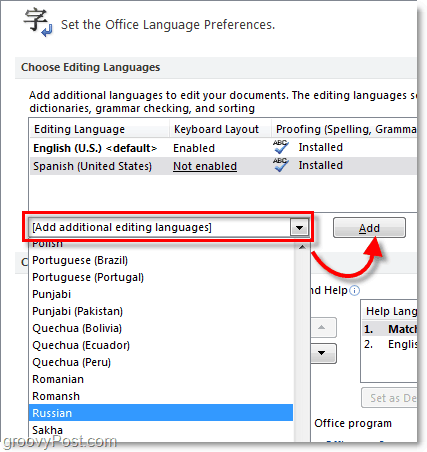
4. Ако језик који вам је потребан није енглески или шпански, онда је следећа ствар коју треба да урадимо је инсталирати језички пакет за Мицрософт Оффице 2010. До преузимања можете доћи Клик тхе тхе Није инсталирана линк поред вашег језика. Обавезно преузмите верзију језичког пакета која одговара вашем Оффицеу. Имајте на уму да чак и ако имате 64-битни систем, и даље је могуће инсталирати 32-битну верзију система Оффице 2010.
Када завршите са инсталирањем језичког пакета, Кликните наНије омогућено да бисте подесили распоред тастатуре
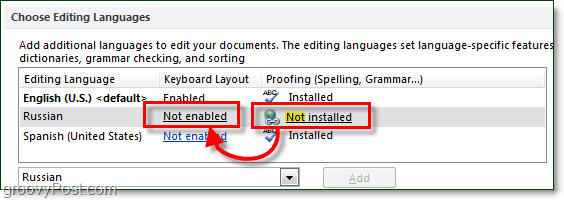
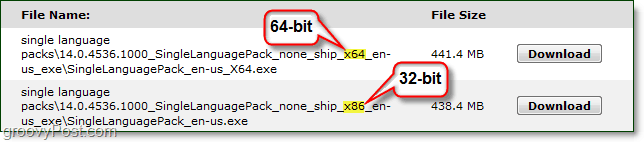
У овом тренутку - готово! Међутим, ако вам је потребно да користите други распоред тастатуре за језик који није енглески абецеда, прочитајте даље како бисте га научили како да га омогућите.
Како омогућити различите распореде тастатуре на различитим језицима
5. После тебе Кликните наНије омогућено, требао би се појавити прозор Текстуалне услуге и језици уноса. Ево Кликните на тхе тхе Додати дугме.
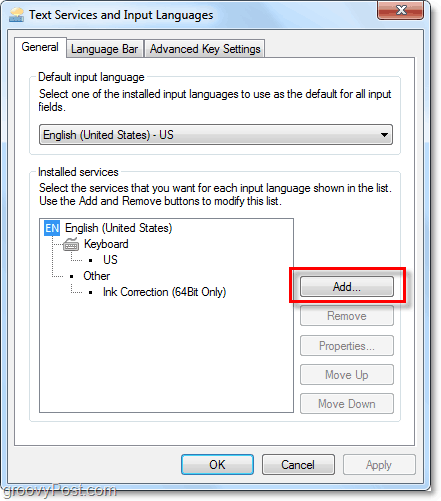
6. Са листе Изаберите свој језик и тада Изаберите најбољи погодни распоред тастатуре који желите да користите. Једном завршено, Кликните наок неколико пута за излазак.
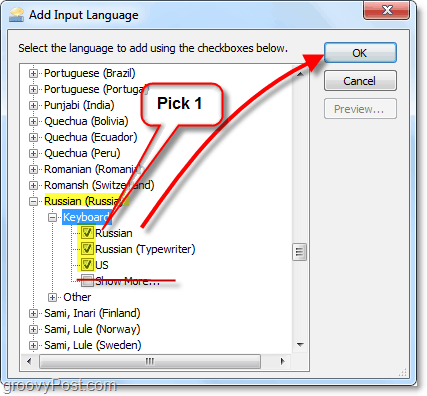
Ево га! Сада имате подршку за више језика док користите Оффице 2010. Да бисте променили распоред тастатуре у програму Оффице, једноставно промените подразумевани језик на језик који вам је потребан.
Питања, мисли? Спусти коментар испод!